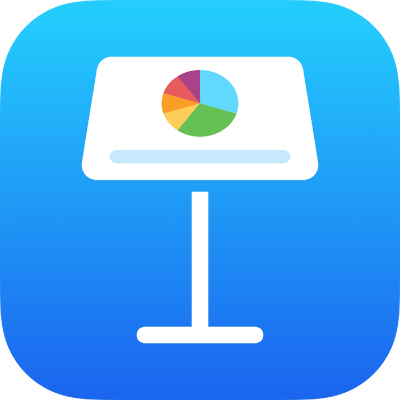
Dodavanje i prikaz bilješki prezentera u aplikaciji Keynote na iPadu
Svakom slajdu možete dodati bilješke koje vam mogu pomoći pri prezentaciji. Ako prezentirate na vanjskom zaslonu, možete se referirati na bilješke prezentera tijekom prezentiranja, tako da podesite prikazivanje bilješki prezentera na zaslonu prezentera.
Dodavanje i uređivanje bilješki za slajd
Dodirnite
 na vrhu zaslona, zatim dodirnite Prikaži bilješke prezentera.
na vrhu zaslona, zatim dodirnite Prikaži bilješke prezentera.U navigatoru slajdova, dodirnite za odabir slajda, zatim unesite svoje bilješke u polje za bilješke prezentera.
Za povećanje ili smanjenje polja za bilješke prezentera povucite prema gore ili dolje blizu njegovog ruba. Također možete listati kroz bilješke.
Za promjenu veličine fonta ili primjenu formatiranja teksta na bilješke prezentera dodirnite
 i upotrijebite kontrole teksta.
i upotrijebite kontrole teksta.Za dodavanje bilješki prezentera u drugi slajd odaberite slajd ili povucite udesno ili ulijevo u polju za bilješke prezentera trenutačnog slajda da biste prešli na prethodni ili idući slajd.
Da biste pregledali slajd dok sastavljate bilješke, dodirnite
 na vrhu zaslona, a zatim uštipnite zaslon kako biste se vratili na bilješke prezentera.
na vrhu zaslona, a zatim uštipnite zaslon kako biste se vratili na bilješke prezentera.Dodirnite
 za skrivanje tipkovnice kad završite s unosom bilješki.
za skrivanje tipkovnice kad završite s unosom bilješki.
Za skrivanje bilješki prezentera dodirnite ![]() , zatim isključite Prikaži bilješke prezentera.
, zatim isključite Prikaži bilješke prezentera.
Minijature za slajdove s bilješkama prezentera imaju mali obrubljeni kvadrat u gornjem ili donjem desnom kutu.
Prikaz bilješki prezentera tijekom reprodukcije prezentacije
Kako biste prikazali bilješke prezentera tijekom reprodukcije prezentacije, ona se mora prikazivati na spojenom zaslonu. Bilješke se vide samo na vašem uređaju i samo ih vi možete vidjeti. Bilješke prezentera također možete vidjeti kada ponavljate svoju prezentaciju.
Dodirnite
 , zatim dodirnite
, zatim dodirnite  .
.Dodirnite „Trenutno i bilješke” ili „Sljedeće i bilješke”.
Možete promijeniti način izgleda bilješki prezentera na bilo koji od sljedećih načina:
Promjena veličine fonta: Dodirnite
 kako biste povećali font ili dodirnite
kako biste povećali font ili dodirnite  kako biste ga smanjili.
kako biste ga smanjili.Obrtanje boja teksta i pozadine: Uključite Obrni boje za prikaz bijelog teksta na crnoj podlozi ili obrnuto (to ne utječe na druge boje teksta).
Dodirnite slajd kako biste prešli na sljedeće dodavanje ili slajd.
Za dodavanje ili uređivanje bilješki prezentera dok reproducirate svoju prezentaciju, dvaput dodirnite područje bilješki prezentera. Za povratak na slajd pritisnite Kraj.
Možete također ispisati slajdove zajedno s bilješkama prezentera.